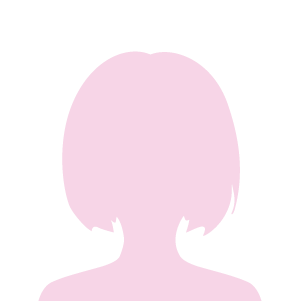本記事では、Excelで使用される定番のショートカットキー64種類を一覧で紹介します。
これらのショートカットキーをマスターすれば、作業効率が格段に向上し、時間の節約にもなります。
また、公式LINEでは、縦横それぞれのショートカットキー(一覧)の画像を無料で配布しております!
ぜひ、この機会に公式LINEのご登録をお願いします!
Contents
スポンサーリンク
ショートカットキーとは
Excelのショートカットキーとは、キーボードを使用してExcelの機能を素早く操作するためのキーコンビネーションのことです。
これらのショートカットキーを使うことで、マウスを使うよりも効率的に作業を行うことができます。
例えば、セルのコピー・貼り付け、セルの書式設定、シート移動の操作など、様々な操作を素早く行うことができます。
今回は大きく分けて、文字入力・範囲選択・数式・フォント変更・データ保存・データ加工など64種類のショートカットキーをご紹介します。
【一覧】ショートカットキー
| 操作方法(キー) | 詳細 |
| F10 | 半角英数に変換 |
| F8 | 半角に変換 |
| F7 | 全角カナに変換 |
| F6 | ひらがなに変換 |
| F4 | 直前の作業を繰り返す |
| F2 | 選択セルのセル内を編集 |
| [Ctrl]+9(テンキー不可) | 行を非表示 |
| [Ctrl]+0(テンキー不可) | 列を非表示 |
| [Ctrl]+[Shift]+9 | 非表示の行を表示 |
| [Ctrl]+[Shift]+0 | 非表示の列を表示 |
| [Ctrl]+矢印キー | 入力されているセルの先端へ移動 |
| [Shift]+矢印キー | 範囲選択をしながら移動 |
| [Ctrl]+[Shift]+矢印キー | 範囲選択をしたまま先端へ移動 |
| [Shift]+スペース | 行を全選択 |
| [Ctrl]+スペース | 列を全選択 |
| [Ctrl]+A | シートを全選択 |
| [Ctrl]+N | 新しいブックを作成 |
| [Ctrl]+PgUp | シートの移動 |
| [Alt]+PgDown | シートの移動 |
| [Alt]+[Tab] | アプリの切り替え |
| [Ctrl]+[Tab] | Bookの切り替え |
| [Ctrl]+O | ファイルを開く |
| [Ctrl]+[Home] | シート内の最初のセルへ移動 |
| [Ctrl]+[End] | シート内の最後のセルへ移動 |
| [Alt]+W+F | ウィンドウ枠の固定 |
| [Ctrl]+P | 印刷 |
| [Ctrl]+F6 | Bookの切り替え |
| [Ctrl]+1(テンキー不可) | セルの書式設定 |
| [Ctrl]+; | 日付を取得 |
| [Ctrl]+: | 時刻を取得 |
| [Alt]+PageUp | (右)スクロール |
| [Alt]+PageDown | (左)スクロール |
| F4 | 絶対参照※数式を範囲選択して固定 |
| [Alt]+[Shift]+= | 合計値を算出 |
| [Ctrl]+U | 下線or下線の解除 |
| [Ctrl]+I | 斜体or斜体の解除 |
| [Ctrl]+B | 太字or太字の解除 |
| [Ctrl]+W | ブックを閉じる |
| [Ctrl]+S | 上書き保存 |
| F12 | 名前をつけて保存 |
| [Alt]+D+S | 選択したデータの並び替え |
| [Ctrl]+[Enter] | セルを移動せずにEnter |
| [Alt]+E+S+V | 値貼り付け |
| [Alt]+E+S+U | 数式と数式の書式を貼り付け |
| [Alt]+E+S+F | 数式の貼り付け |
| [Alt]+E+S+E | 行列を入れ替えて貼り付け |
| [Ctrl]+H | 置換ダイアログを表示 |
| * | *印の入力されている側を削除 |
| [Ctrl]+[Shift]+ | 挿入 |
| [Ctrl]+[Shift]- | 削除 |
| [Alt]+D+E | 区切り位置のダイアログを表示 |
| [Alt]+D+F+F | フィルタをかける |
| 右クリック+D | ピポットテーブルの集計を削除 |
| [Alt]+D+P+F | ピポットテーブルを起動 |
| F5(または[Ctrl]+G) | ジャンプのダイアログを表示 |
| [Ctrl]+G+空白セル+=上の+[Ctrl]&[Enter] | 選択した範囲の空白セル全てに 上のセルと同じデータをコピー |
| [Ctrl]+C | コピー |
| [Ctrl]+V | 貼り付け |
| [Ctrl]+X | 選択した範囲を切り取る |
| [Ctrl]+R | 左側のセルをコピー |
| [Ctrl]+D | 上のセルをコピー |
| [Ctrl]+Z | 一つ手前の作業に戻る |
| コピーの後に右クリック+S | 貼り付けオプション呼び出し |
| [Ctrl]+F | 検索のダイアログを表示 |
スポンサーリンク
スポンサーリンク
リンク
リンク
リンク
(番外編)同僚へのオモシロ贈り物として
リンク